








|
| |
| وب : | |
| پیام : | |
| 2+2=: | |
| (Refresh) | |

استفاده از محیط Command Prompt یکی از مهم ترین بخشهای ویندوز است که کاربران حرفه ای زیادی با آن سر و کار دارند. برای دستیابی به این صفحه می بایست در Run عبارت CMD را تایپ کنید تا پنجره Command Prompt باز شود و کاری که مدنظرتان است را انجام دهید.

استفاده از CMD در مورد هر کسی متفاوت است و هر کس بسته به نوع نیازش از آن استفاده می کند.
در صورتی که از ویندوز ویستا یا 7 استفاده می کنید می توانید در هر فولدری که هستید پنجره Command Prompt را باز نمایید. ضمن این که خط فرمان مستقیماً بر روی مسیر همان پوشه قرار می گیرد.
زمانی که شما صفحه CMD را باز می کنید اولین کاری که می توانید انجام دهید این است که Background آن را تغییر دهید. در صورتی که از ویندوز 7 و یا ویستا استفاده می کنید برای این کار می توانید از روش زیر استفاده کنید.
وارد یک پوشه دلخواه یا صفحه دسکتاپ ویندوز شوید. کلید Shift را از روی کیبورد گرفته و بر روی فضای خالی از محیط پوشه یا صفحه دسکتاپ، راست کلیک کنید.
خواهید دید که در منوی راست کلیک گزینهای به نام Open command window here ظاهر می شود. با انتخاب این گزینه پنجره Command Prompt مربوط به آن مسیر باز خواهد شد.
این کار را می توانید با راست کلیک بر روی یک فولدر انتخاب شده نیز انجام دهید.
همچنین برای تغییر رنگ زمینه، فونت و …. حتی در ویندوز XP نیز می توانید از روش زیر استفاده کنید:
** از منوی Start در قسمت All Programs به Accessories رفته و Command Prompt را اجرا کنید.
** سپس روی عنوان پنجره که با عبارت Command Prompt مشخص شده است راست کلیک کرده و Properties را انتخاب نمایید.
** حال به تب Colors بروید.
** برای تغییر رنگ پس زمینه رنگ مورد علاقه تان را انتخاب کنید.
** جهت تغییر رنگ متن، Screen Text را انتخاب کرده و رنگ مورد نظر را انتخاب کنید.
** جهت تغییر اندازه پنجره Command Prompt میتوانید به تب Layout رفته و تنظیمات مورد نظر خود را اعمال نمایید.
** برای تغییر فونت مورد نیز می توانید به تب Font رفته و نوع و اندازه فونت را انتخاب کنید.
برای این که بتوانید با CMD راحت تر کار کنید بهتر است به یک سری از نکات توجه کنید.
برای باز کردن CMDبهتر است از کلیدهای میانبر آن یعنی R+Windows استفاده کنید تا سریع تر به آن دسترسی داشته باشید.
فرض کنید بر روی صفحه دسکتاپ قرار دارید و می خواهید به فولدر دیگری بروید برای این کار می توانید بر روی قسمت خالی دسکتاپ در حالی که کلید Shift را نگه داشته اید راست کلیک کنید می بینید که گزینه Command Window Here Open ظاهر می شود و مسیر مورد نظر شما باز می شود.
اگر دقت کرده باشید متوجه این موضوع می شوید که در صفحه CMD امکان کپی و Paste کردن وجود ندارد اما می توان این موضوع را به روش زیر حل کرد.
**صفحه CMD را باز کرده و بر روی نوار ابزار آن راست کلیک کرده و Properties را انتخاب کنید و در قسمت Option گزینه Quick Edit Mode را فعال کنید.
**برای کپی کردن متن کافی است آن را Select کرده و Enter بزنید و در صفحه CMD با راست کلیک کردن متن شما Paste می شود.
**در صورتی که بخواهید تمامی دستورات اجرا شده در صفحه CMD را مشاهده کنید هم می توانید از کلید F7 استفاده کنید و هم این که از دستور doskey /history استفاده کنید.
ممکن است شما با دستوری از CMD برخورد کنید اما نحوه کار با آن را ندانید برای رفع این مشکل می توانید در جلوی دستور مورد نظر خود عبارت /? را قرار داده و آن را اجرا کنید در صورت درستی دستور اطلاعات برای شما نمایش داده می شود.
** زمانی که صفحه CMD را باز می کنید در گوشه سمت چپ آن عبارت Command Prompt را نوشته، برای این که بتوانید آن را تغییر دهید از دستور Title استفاده کنید.
**برای استفاده از این دستور title را در صفحه نوشته و با یک فاصله (Space) عنوان مورد نظر را بنویسید.
** اگر بخواهید تمامی درایورهایی که در سیستم شما نصب شده اند را ببینید می توانید از دستور Driverquery استفاده کنید.
** برای مشاهده اطلاعات سیستمتان مانند نام، ورژن و اطلاعات سیتم عامل و … از دستور Systeminfo استفاده کنید.
 دانلود تمام آهنگهای شاد و بسیار زیبای فارسی و آذری از شباهنگ موزیک ارومیه با صدای جواد بابازاده
دانلود تمام آهنگهای شاد و بسیار زیبای فارسی و آذری از شباهنگ موزیک ارومیه با صدای جواد بابازاده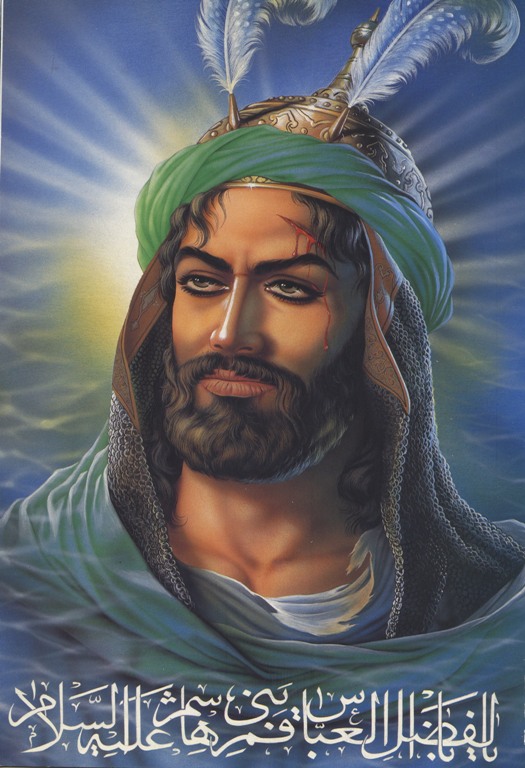 امام زمان و حضرت ابوالفضل العباس
امام زمان و حضرت ابوالفضل العباس عکسهای اختصاصی از دختران نینجای ایرانی
عکسهای اختصاصی از دختران نینجای ایرانی دانلـــــــود پاورپوینت علوم (دروس زیست هشتم ) 6 grade8.blog.ir
دانلـــــــود پاورپوینت علوم (دروس زیست هشتم ) 6 grade8.blog.ir گفتگو با امیرحسین رستمی بازیگر نقش بهروز در سریال دودکش + عکس همسرش
گفتگو با امیرحسین رستمی بازیگر نقش بهروز در سریال دودکش + عکس همسرش رابوکالا - - 1397/12/25
رابوکالا - - 1397/12/25
 رابوکالا - - 1397/12/25
رابوکالا - - 1397/12/25
 بهار - وبلاگت فوق العادست حسین عباس زاده واقعا لذت بردم ، ولی حیف بازدیدت کمه ، چرا با سایت های بزرگ تبادل لینک نمی کنی تا بازدیدت بالا بره ؟ یه سری به این سایت که واست گذاشتم بزن و باهاش تبادل لینک کن . بازدیدت رو از این رو به اون رو می کنه .... فقط یه بار امتحان کن - 1393/9/25
بهار - وبلاگت فوق العادست حسین عباس زاده واقعا لذت بردم ، ولی حیف بازدیدت کمه ، چرا با سایت های بزرگ تبادل لینک نمی کنی تا بازدیدت بالا بره ؟ یه سری به این سایت که واست گذاشتم بزن و باهاش تبادل لینک کن . بازدیدت رو از این رو به اون رو می کنه .... فقط یه بار امتحان کن - 1393/9/25
 بهار - وبلاگت فوق العادست حسین عباس زاده واقعا لذت بردم ، ولی حیف بازدیدت کمه ، چرا با سایت های بزرگ تبادل لینک نمی کنی تا بازدیدت بالا بره ؟ یه سری به این سایت که واست گذاشتم بزن و باهاش تبادل لینک کن . بازدیدت رو از این رو به اون رو می کنه .... فقط یه بار امتحان کن - 1393/9/23
بهار - وبلاگت فوق العادست حسین عباس زاده واقعا لذت بردم ، ولی حیف بازدیدت کمه ، چرا با سایت های بزرگ تبادل لینک نمی کنی تا بازدیدت بالا بره ؟ یه سری به این سایت که واست گذاشتم بزن و باهاش تبادل لینک کن . بازدیدت رو از این رو به اون رو می کنه .... فقط یه بار امتحان کن - 1393/9/23
 مهرنوش - حسین عباس زاده اسم شماست؟
مهرنوش - حسین عباس زاده اسم شماست؟  مهرنوش - حسین عباس زاده اسم شماست؟
مهرنوش - حسین عباس زاده اسم شماست؟  مهرنوش - حسین عباس زاده وبلاگ خیلی خوبی داری .
مهرنوش - حسین عباس زاده وبلاگ خیلی خوبی داری .  وحید فرد - وبلاگت عالیه تبریک میگم دادش
وحید فرد - وبلاگت عالیه تبریک میگم دادش مهرنوش - حسین عباس زاده وبلاگ خیلی خوبی داری .
مهرنوش - حسین عباس زاده وبلاگ خیلی خوبی داری .  مهرنوش - حسین عباس زاده وبلاگ خیلی خوبی داری .
مهرنوش - حسین عباس زاده وبلاگ خیلی خوبی داری .
 آمار
وب سایت:
آمار
وب سایت:
بازدید دیروز : 14
بازدید هفته : 390
بازدید ماه : 258
بازدید کل : 215849
تعداد مطالب : 460
تعداد نظرات : 21
تعداد آنلاین : 1